Содержание
- 1 Восстановление по номеру телефона и почте
- 2 Восстановление с помощью документов
- 3 Проблемы при восстановлении
- 4 Восстановление пароля на Госуслугах. Инструкция
- 5 Требования к паролю
- 6 Что делать, если пароль не соответствует требованиям безопасности Госуслуг
- 7 Что делать, если не удалось восстановить пароль
- 8 Восстановить пароль по номеру телефона или электронной почты
- 9 Восстановить пароль по СНИЛС или ИНН
- 10 Восстановить доступ, если изменился номер телефона или утерян доступ к почте
- 11 Защитите свой аккаунт
- 12 Инструкция для физических лиц
- 13 Как восстановить пароль через СНИЛС или паспорт?
- 14 Как восстановить пароль через приложение?
- 15 Восстановить доступ через центры обслуживания клиентов
- 16 Не могу восстановить пароль от Госуслуг – что делать?
- 17 Сменил номер телефона – как восстановить пароль?
- 18 Пошаговая инструкция восстановления через сайт
- 19 Инструкция через приложение Госуслуги
- 20 Восстановить личный кабинет через МФЦ
- 21 Получение доступа через ПФР
- 22 Возможные проблемы
Восстановить пароль для доступа в личный кабинет Госуслуги можно на соответствующей странице. Все, что вам нужно будет сделать — это выполнить несколько пошаговых действий.
Единая система идентификации и аутентификацииВостановить парольна портале Госуслуги
Восстановление по номеру телефона и почте
Первый способ возобновления утраченного доступа к личному кабинету Госуслуги осуществляется по номеру мобильного телефона или через электронную почту. Для этого вам нужно выполнить несколько пошаговых действий.
- Зайдите на страницу восстановления.
- Укажите номер телефона или адрес почтового ящика.
- Пройдите проверку на робота.
- Укажите данные паспорта, ИНН или СНИЛС.
- Дождитесь получения письма или SMS с кодом.
- Введите на следующей странице полученный код.
- Укажите новый пароль – с маленькими и большими буквами, с дополнительными символами.
- Выполните тестовый вход в систему.
- Запишите новый пароль на надежный носитель.
При возникновении ошибок обратитесь в центр обслуживания клиентов или позвоните по телефону горячей линии Госуслуги.
Восстановление с помощью документов
Второй способ возобновления учетной записи возможен с помощью ввода данных одного из документов. Воспользуйтесь пошаговой инструкцией, чтобы восстановить доступ.
- Зайдите на страницу восстановления пароля.
- Укажите данные паспорта, ИНН или СНИЛС (один из документов на выбор пользователя).
- Пройдите защитную капчу.
- Введите мобильный номер или укажите почтовый ящик для получения кода.
- Задайте новый пароль в соответствии с рекомендациями выше.
Рекомендуем сохранить пароль в блокноте или специальном браузерном плагине.
Проблемы при восстановлении
Обратите внимание – если в профиле установлен секретный вопрос для усиленной авторизации, на него нужно дать правильный ответ. В противном случае восстановление доступа прервется.
Если у вас не получается самостоятельно выполнить процедуру создания нового пароля, восстановления утраченного доступа, то советуем вам обратиться в ближайший центр обслуживания клиентов.
Инструкция по восстановлению через центры обслуживания очень простая, достаточно найти ближайший офис и обратиться в него с документами — паспортом и СНИЛС.
- Найдите ближайший центр – они доступны в некоторых российских банках, МФЦ и отделениях Пенсионного фонда.
- Отправляйтесь по найденному адресу – захватите с собой паспорт и СНИЛС.
- Пройдите проверку личности и получите новый пароль – он поступит на телефон или адрес электронной почты.
- Войдите на портал, указав в качестве логина СНИЛС или номер телефона, и введите присланный пароль.
Не получается войти с новыми данными? Обратитесь в техническую поддержку портала Госуслуги.
of your page —>
Как восстановить пароль на Госуслугах, если его забыл? Такое может произойти с каждым. Поэтому на государственном сайте есть процедура восстановления секретного кода доступа. Она достаточно проста, но потребует наличия под рукой документов удостоверяющих личность.
Быстрая навигация:
Как восстановить пароль на Госуслугах;Требования к паролю;Что делать, если пароль не соответствует требованиям безопасности;Что делать, если не удалось восстановить пароль.
Восстановление пароля на Госуслугах. Инструкция
1. На странице ВХОДА >> нажмите «Я не знаю пароль».

2. В пустое поле введите мобильный телефон или электронную почту.

3. Далее система попросит ввести номер одного из документов:
- Паспорт РФ;
- СНИЛС;
- ИНН.

Внимание! Эти дополнительные сведения потребуются, если у Вас стандартная или подтвержденная учетная запись на Госуслугах. Если Вы еще не заполняли свои личные данные на сайте, то у Вас еще упрощенная учетная запись. В этом случает дополнительные документы для восстановления пароля не потребуются.
4. Если Ввы установили в профиле секретный вопрос (это можно сделать в разделе «Настройки учетной записи»), после выбора способа восстановления пароля появится страница с контрольным вопросом. Если вопрос не задавали — переходите к следующему пункту.
5. Далее нужно подтвердить, что Вы человек, а не робот. Поставьте галочку.
6. На телефон (или электронную почту, если Вы ее вводили) будет отправлен код для восстановления пароля. Введите его в пустое поле.
7. Вам предложат придумать новый пароль. Обратите внимание, что он должен соответствовать требованиям Госуслуг. Подробнее об этом ЗДЕСЬ >>
8. Если Вы не хотите придумывать код самостоятельно, нажмите на вкладку «Сгенерировать». Шифр появится автоматически, скопируйте его и введите вместо нового пароля.
9. В завершении Вы снова попадете на страницу входа в Госуслуги. Введите свой логин (номер телефона, почта или СНИЛС) и новый пароль.
Требования к паролю
В личном кабинете Госуслуг хранится конфиденциальная информация. Это номер паспорта, ИНН, документы о рождении детей, номер водительского удостоверения, финансовые реквизиты. Нельзя, чтобы подобная информация попала в руки злоумышленников. Сохранность данных – первая задача портала Госуслуг. Со стороны владельцев аккаунтов государственный сайт тоже требует бдительности. Поэтому есть ряд требований при составлении пароля.
1. Он должен быть не менее 8 знаков.
2. Содержать латинские буквы (английская раскладка клавиатуры Shift + Alt или Shift + Ctrl).
3. Обязательно иметь сочетание заглавных (больших A, B, C, D и др.) и строчных (маленьких a, b, c, d и др ) латинских букв.
4. Необходимо также добавить цифры (1,2,3,4 и др) и знаки пунктуации: !?,.+:=;-/<_>”$%^&()@[]{|}`~ Не используйте символы: * и #
Подробнее о требованиях к паролям для Госуслуг читайте в нашей ИНСТРУКЦИИ >>
Что делать, если пароль не соответствует требованиям безопасности Госуслуг
Бывает система не пропускает придуманный код. Для этого есть несколько причин:
1. Не соответствие требованиям безопасности. Для того чтобы придумать правильный пароль, он должен содержать все пункты:
• Длина 8 или больше символов;• Иметь цифры и спецсимволы;• Содержать заглавные и строчные латинские буквы.
Все неучтенные пункты будут подсвечены красным, как показано на фото. Чтобы исправить, добавьте недостающие символы в свой секретный код.
Важно! При составлении пароля переключитесь на английскую раскладку клавиатуры (Shift + Alt или Shift + Ctrl). Все символы (буквы, цифры, знаки) вводите только на этой раскладке! Если Вы напишите, например цифры на русской раскладке, возможно, система не пропустит такой шифр!
2. Сбой в системе. На Госуслугах часто проходят технические обновления. В это время портал может не правильно работать. Даже сгенерированный самим сайтом пароль может не устроить систему. Подождите какое-то время и повторите попытку ввода.
Есть также одна хитрость. Нажмите «Сгенерировать пароль» и удалите из него какой-нибудь символ. Важно, чтобы знаков оставалось не менее 8! Скопируйте «урезанный» код и вставьте его во второе поле. Нажмите «Готово». Возможно, все получится!
Что делать, если не удалось восстановить пароль
1. У Госуслуг есть телефоны горячей линии, куда можно позвонить с любым вопросом:
• Телефон для звонков по России (бесплатно) 8 800 100-70-10;• Звонки из-за границы +7 495 727-47-47;• С сотовых телефонов 115.
2. Обратитесь в один из Центров поддержки пользователей. Найти их можно нажав на кнопку, как показано на картинке.
Центры расположены в большинстве населенных пунктов России. Их список опубликован в Интернете на специальной КАРТЕ >> При обращении возьмите паспорт РФ, СНИЛС и телефон (номер должен совпадать с номером, указанным при регистрации).
Главная / ЛИЧНЫЙ КАБИНЕТ
Портал государственных услуг – ресурс, позволяющий заказывать необходимые государственные и муниципальные услуги. С его помощью можно получить паспорт, заплатить налоги и штрафы, записаться к врачу, встать в очередь в садик и даже открыть собственный бизнес. И всё это с минимум бюрократических проволочек и длинных очередей.
Но как быть, если зайти на сайт не удаётся? Если старый пароль потерян или пользователь забыл его? Не придётся ли заново зарегистрироваться? Сразу успокоим: да, восстановить доступ к сайту Госуслуги возможно. И сделать это просто, можно даже не выходя из дома.
Восстановить пароль по номеру телефона или электронной почты
Восстановления доступа через мобильный телефон или электронную почту доступно только для упрощенной учетной. Для этого нужно иметь под рукой мобильный телефон, привязанный к аккаунту, и доступ к почтовому ящику. Начнём по порядку.
- Для начала необходимо попробовать зайти в Личный кабинет – ссылка находится в правом верхнем углу на главной странице официального сайта. На открывшей странице внизу нажмите на ссылку «Я не знаю пароль».
- Сайт предлагает несколько вариантов, нас интересует «Телефон или эл.почту».
- Ставим кружок около номера мобильного телефона или электронной почты. После введения данных система просит подтвердить, что вы не робот.
- Остаётся лишь найти письмо о восстановлении пароля в своей почте либо сообщение с кодом для восстановления доступа к учётной записи в телефоне. Так выглядит электронное письмо.
- Нажмите на ссылку «Создать новый пароль». Вновь попав на сайт Госуслуги, измените пароль. Введите его повторно.
Пароль в целях безопасности должен соответствовать следующим правилам:
- Содержать прописные латинские буквы;
- Строчные латинские буквы;
- Цифры;
- Знаки пунктуации;
- Должен состоять из 8 и более букв и символов;
Узнать, подходит ли пароль легко. Система автоматически подскажет, если он не соответствует этим правилам. Тогда будет необходимо поменять его снова.
После ввода портал перенаправит посетителей на главную страницу, где предложит заново осуществить вход в личный кабинет.
Восстановить пароль по СНИЛС или ИНН
Стандартная или подтвержденная учетная запись требуют ввода номера одного из документов: паспорт, ИНН или СНИЛС.
Процедура идентична. Единственное отличие — надо выбрать документ и вводим его номер. После этого выбираем способ доставки ссылке на изменение пароля: электронная почта или телефон. А затем потребуется ввести код из смс, пришедшего на телефон или перейти по ссылке в письме. Код в смс действителен только пять минут!
Придумайте новый пароль, который будет соответствовать требованиям безопасности. Повторите его дважды. Вход на сайт стал доступен. Как видите, восстановить пароль на Госуслугах вовсе не трудно.
Восстановить доступ, если изменился номер телефона или утерян доступ к почте
Если предложенные способы не сработали, например, в случае отсутствия мобильного телефона под рукой, номер изменился или не получается воспользоваться электронной почтой, то восстановить доступ или сменить пароль можно в любом городском центре обслуживания.
Нажмите на эту ссылку, выберите тип услуги и на карте найдите ближайший центр. Необходимо лишь иметь при себе паспорт и СНИЛС. Сотрудники центра проверят данные и быстро решат проблему. По другим вопросам обращайтесь на горячую линию портала: 8 800 100 70 10 или в службу поддержки.
Защитите свой аккаунт
Чтобы мошенники не могли взломать ваш аккаунт, нужно обезопасить себя и свои данные. Прежде всего необходим максимально сложный пароль. Разумеется, дата рождения, номер мобильного телефона или первые буквы клавиатуры не подойдут. Желательно выбирать комбинации из заглавных и строчных букв, цифр и разрешённых знаков. Чем более сложная комбинация используется, тем она надёжнее. Подходящий пароль можно придумать самостоятельно или сгенерировать с помощью специальных онлайн-сервисов, а после записать и бережно хранить в надёжном месте.
Ещё одна важная рекомендация. Снизить вероятность взлома личного аккаунта помогут подтверждённые в настройках личного кабинета номер мобильного телефона и электронной почты.
Помимо этого, хорошей дополнительной защитой послужит двойная авторизация. Включить её можно через настройки учётной записи. Работает она следующим образом: каждый раз при входе на gosuslugi.ru, на прикреплённый номер телефона будет отправляться сообщение со специальным кодом, который нужно ввести в отдельную строку рядом с логином и паролем.
Восстановить учетную запись и пароль на сайте Госуслуги можно через специальную страницу восстановления. Выполните пошаговые действия, чтобы вернуть доступ в личный кабинет.
Восстановить пароль
Не получается вспомнить пароль от учетной записи на портале Госуслуги? Восстановите его одним из способов, описанных в данной статьей. Представлены как простые инструкции, не требующие выхода из дома, так и более сложные, требующие визита в один из центров обслуживания. Восстановите доступ даже в том случае, если сменились контактные данные.
Инструкция для физических лиц
Самый простой способ восстановления – указать какой-нибудь из известных реквизитов в восстановительной форме на страницах портала. Затем процесс подтверждается кодом из SMS или переходом по ссылке из электронной почты. Итогом становится назначение нового пароля, отвечающего требованиям безопасности.
При наличии доступа к мобильному телефону и электронной почте следуйте инструкции.
- Найдите форму восстановления, нажав кнопку Войти на главной странице портала и перейдя по ссылке Я не знаю пароль.
- Откроется форма со ссылками. Укажите номер телефона или адрес электронного почтового ящика, далее нажмите Продолжить.
- Форма восстановления предложит поставить галочку Я не робот. В некоторых случаях для прохождения проверки предлагается выбрать картинки с определенными изображениями.
- Введите реквизиты документа, выбранного порталом – это паспортные данные, ИНН или СНИЛС.
- Ожидайте входящее SMS – в нем будет доставлен код подтверждения для ввода на следующей странице. Перейдите по ссылке из полученного письма, если логином был адрес электронной почты.
- Сгенерируйте новый пароль, щелкнув по ссылке, или введите свой вариант, соответствующий требованиям – не менее 8 символов, обязательное использовании букв разного регистра и цифр, обязательное использование спецсимволов.
Восстановление завершено – потребовалось всего шесть простых шагов.
Как восстановить пароль через СНИЛС или паспорт?
Данная инструкция аналогична предыдущей, только здесь в качестве логина используется СНИЛС или российский паспорт. Также допускается использование ИНН. Для восстановления пароля пройдите шесть шагов.
- Откройте форму восстановления, нажав кнопку входа на портале и перейдя по ссылке Я не знаю пароль.
- Кликните на ссылку СНИЛС или Паспорт гражданина РФ, укажите номер документа, внимательно сверяя все цифры.
- Сработает защита от роботов – пройдите ее, поставив галочку Я не робот.
- При необходимости, укажите реквизиты дополнительного документа, предложенного порталом.
- Подтвердите восстановление SMS-кодом или прохождением по ссылке сброса старого пароля, полученной на электронную почту.
- Последний этап – ввод придуманного или сгенерированного пароля. Проще всего запоминаются придуманные пароли, чем сгенерированные. Запишите его, если боитесь забыть.
Процедура завершена, совершите повторную попытку входа на портал.
Как восстановить пароль через приложение?
Для авторизации в мобильном приложении используются те же логин с паролем, что и в веб-версии портала. Пошаговая инструкция включает семь шагов.
- Запустите приложение Госуслуги, коснувшись его иконки.
- На стартовом экране видна ссылка Я не знаю пароль – перейдите по ней.
- Введите любой удобный логин – номер мобильного, электронную почту, ИНН, СНИЛС или паспортные данные.
- Сработает защита от роботов – пройдите ее, поставив галочку Я не робот.
- Портал потребует ввести реквизиты дополнительного документа – впишите их.
- Введите на следующем этапе защитный код из SMS или перейдите по ссылке из полученного письма.
- На последнем этапе задается новый пароль.
Теперь остается придумать четырехзначный код – он выступает защитой от посторонних.
Восстановить доступ через центры обслуживания клиентов
В некоторых случаях самостоятельное восстановление становится невозможным. Решается проблема обращением в один из центров обслуживания. Алгоритм включает шесть простых шагов.
- Поиск центра обслуживания – их каталог располагается в одноименном разделе на сайте Госуслуги. Выберите в верхнем меню услугу Восстановление доступа.
- Выберите на карте ближайший центр, узнайте адрес и режимы работы.
- Посещение центра – посетите его в рабочие часы, взяв с собой паспорт.
- Сообщите консультанту центра о необходимости восстановить доступ и предъявите паспорт.
- Дождитесь получения SMS с временным паролем и войдите с ним на портал.
- Придумайте новый пароль в соответствии с требованиями портала Госуслуги.
Доступ к государственным услугам восстановлен.
Не могу восстановить пароль от Госуслуг – что делать?
Обратитесь в ближайший центр обслуживания для восстановления данных – алгоритм указан в предыдущем разделе статьи. Также здесь можно удалить старую учетную запись и завести новую. Минус последнего шага – необходимость повторной регистрации на портале и подтверждения личности.
Не получается восстановить пароль из-за ошибок на сайте – повторите попытку через 2-3 часа. Ошибки являются свидетельством загруженности, аварии или технических работ.
Сменил номер телефона – как восстановить пароль?
Можно отредактировать номер телефона в ближайшем центре обслуживания, но быстрее всего провести сменить его самостоятельно. Инструкция включает несколько шагов.
- Зайдите в личный кабинет нажатием на ссылку с фамилией и инициалами после авторизации на портале.
- Откроется пользовательский профиль, где нужно перейти по ссылке Мои данные и контакты.
- Найдите старый номер и нажмите на него – появится форма, в которой указывается новый номер.
- Откроется окно с приглашением ввести SMS-код, отправленный на новый номер, указанный на предыдущем этапе.
- Введите полученный код – смена телефонного номера успешно завершена.
Вход на портал Госуслуги теперь производится по новому номеру.
Если у вас нет доступа в личный кабинет, то вам придется обратиться в центр обслуживания клиентов.Восстановить пароль
Восстановить пароль на Госуслугах можно на официальном сайте www.gosuslugi.ru, через мобильное приложение или через центры обслуживания клиентов.

Выберите наиболее подходящий для вас способ и воспользуйтесь пошаговой инструкцией по восстановлению утраченного доступа к личному кабинету Госуслуги.
Забыть указанный при регистрации на Госуслугах пароль может каждый пользователь – от этого никто не застрахован. На этот случай разработчики портала предусмотрели несколько способов его восстановления.

Пошаговая инструкция восстановления через сайт
Самый простой способ восстановления пароля – прямо на сайте Госуслуги. Процедура доступна владельцам учетных записей любого типа – упрощенных, стандартных и подтвержденных. Для восстановления доступа необходимо приготовить мобильный телефон, электронную почту и документы.
Инструкция для владельцев упрощенной учетной записи включает шесть шагов.
- Войдите на портал, нажмите кнопку Войти, перейдите по ссылке Я не знаю пароль для открытия формы.
- Введите адрес электронной почты или мобильный телефон. На телефон поступит код из SMS, на почту – ссылка для восстановления пароля.
- Нажмите кнопку Продолжить и поставьте галочку, подтверждающую что вы не робот. При необходимости, укажите нужные картинки в защитной капче.
- Дождитесь получения SMS с кодом или восстановительной ссылки на электронную почту, введите код на следующей странице или перейдите по ссылке.
- Придумайте и дважды укажите надежный пароль – в нем должны содержаться маленькие и большие буквы, цифры и спецсимволы.
- Нажмите кнопку Продолжить, после этого авторизуйтесь на портале Госуслуги с логином и новым паролем.
Не приходит код в SMS? Проведите восстановление с указанием почты. И наоборот – если не приходит письмо со ссылкой, проведите восстановление с указанием номера мобильного телефона.

Инструкция для владельцев стандартной или подтвержденной учетной записи включает следующие шаги.
- Зайдите на портал Госуслуги, кликните на кнопку Войти, нажмите ссылку Я не знаю пароль.
- Укажите СНИЛС, ИНН или паспортные данные. Также можно указать электронную почту или мобильный телефон – система запросит указать дополнительно один из документов.
- Нажмите Продолжить и установите галочку Я не робот. При необходимости, выберите изображение с указанными предметами.
- Выберите способ восстановления – с помощью SMS с кодом или с помощью ссылки на электронную почту.
- Введите на следующей странице код из входящего SMS или перейдите по ссылке из письма в почтовом ящике.
- Придумайте и сразу запомните новый пароль в соответствии с требованиями – большие и маленькие буквы, цифры и спецсимволы.
В аккаунте задан контрольный вопрос – будьте готовы дать на него ответ. В противном случае процесс восстановления прервется.

Инструкция через приложение Госуслуги
Не получается авторизоваться в мобильном приложении? Следуйте пошаговой инструкции, которая описана далее.
- Коснитесь ссылки Я не знаю пароль. На экране появится форма, приглашающая ввести реквизиты.
- Укажите в форме мобильный телефон или электронную почту, либо паспорт, ИНН или СНИЛС, в зависимости от типа учетной записи.
- Подтвердите, что вы не робот, поставив соответствующую галочку на следующей страничке. При необходимости, укажите изображения, содержащее заданный предмет.
- Нажмите кнопку Продолжить и выберите способ восстановления – ссылкой на электронную почту или SMS на номер мобильного телефона.
- Перейдите по ссылке, полученной в письме, либо введите код из входящего SMS на следующей страничке.
- Сформируйте новый пароль, отвечающий требованиям безопасности – он должен содержать большие и маленькие цифры, спецсимволы и цифры.
Буквы в паролях – исключительно латинские. Минимальная длина – не менее 8 символов. Спецсимволы – знак минус, знак плюс, знак дроби и любые другие знаки.

Восстановить личный кабинет через МФЦ
Восстановление доступа к личному кабинету через МФЦ производится тогда, когда пользователь не может самостоятельно восстановить и задать новый пароль. Например, в тех случаях, когда он забыл ответ на контрольный вопрос. Следуйте пошаговой инструкции.
- Зайдите на портал Госуслуги, пролистайте в самый низ и перейдите по ссылке Центры обслуживания.
- Откроется карта местности, где нужно найти свой населенный пункт (если он не выбрался автоматически).
- Поставьте галочку Восстановление доступа в верхнем меню и получите список центров обслуживания, где могут помочь с восстановлением забытого пароля.
- Уточните время работы выбранного центра, отправляйтесь туда с паспортом или зарегистрируйтесь предварительно на определенное время визита (так можно сделать в некоторых МФЦ).
- Сообщите специалисту выбранного центра, что вам нужно восстановить доступ к порталу. Предъявите паспорт.
Специалист выполнит все необходимые действия, после этого на номер мобильного телефона поступит работоспособный временный пароль. Авторизуйтесь на портале с временным паролем и сразу же укажите новый постоянный пароль.

Получение доступа через ПФР
В предыдущем разделе уже приведена инструкция по восстановлению доступа через центры обслуживания. К данным центрам относятся и отделения Пенсионного фонда. Восстановите доступ по инструкции.
- Посетите ближайшее отделение ПФР, либо запишитесь на официальном сайте фонда на определенное время – это позволит избежать длительного простаивания в очереди.
- Подойдите к указанному окну, сообщите специалисту о проблеме с доступом, предъявите паспорт.
- Получите на мобильный телефон SMS с временным паролем и авторизуйтесь с ним на портале Госуслуги.
- Придумайте и укажите новый пароль в соответствии с требованиями – они прописаны в предыдущих инструкциях.
Доступ восстановлен – можно пользоваться. Сохраните пароль на надежном носителе, прямо в браузере или в специальном браузерном плагине.

Возможные проблемы
При восстановлении доступа возникли сложности? Получите подсказки по дальнейшим действиям. В инструкциях ниже даны ответы на самые распространенные вопросы.
Не могу получить доступ к личному кабинету — что делать?
Попытайтесь восстановить пароль в соответствии с вышеуказанными инструкциями. При необходимости, обратитесь в один из центров обслуживания – их адреса указаны на самом портале в разделе Центры обслуживания. В крайнем случае попробуйте авторизоваться или восстановить доступ в другом браузере или даже на другом компьютере.
Куда вводить код для восстановления?
Форма для ввода восстановительного кода появляется сразу же после запроса. Выберите получение кода в SMS и введите его на следующей страничке.
Служба технической поддержки
Не срабатывает ни одна из инструкций – получите помощь специалистов горячей линии по телефону 8-800-100-70-10. Для звонков с мобильных телефонов можно использовать короткий телефонный номер 115. Чат в данном случае недоступен – для этого нужна авторизация.
Используемые источники:
- https://xn—-7sbgcdcja3a2atah4amdglolc4o.xn--p1ai/gosuslugi-recovery-password.html
- https://gosuslugi24.online/kak-vosstanovit-parol-na-gosuslugah/
- https://gosuslugi365.ru/account/kak-vosstanovit-dostup-k-portalu-gosuslugi.html
- https://xn—-etbbunqvbrc.xn--p1ai/recovery.html
- https://gosuslugi.expert/vosstanovit-parol.html
 Как восстановить пароль на Госуслугах
Как восстановить пароль на Госуслугах Как восстановить пароль на «Госуслугах», если забыл: пошаговая инструкция
Как восстановить пароль на «Госуслугах», если забыл: пошаговая инструкция Восстановить пароль на Госуслугах
Восстановить пароль на Госуслугах




 Восстановить пароль от учетной записи Госуслуги
Восстановить пароль от учетной записи Госуслуги Как восстановить пароль на Гоуслугах если забыл
Как восстановить пароль на Гоуслугах если забыл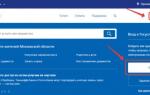 Как восстановить пароль от личного кабинета Госуслуги?
Как восстановить пароль от личного кабинета Госуслуги?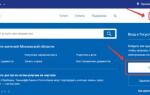 Как восстановить пароль на Госуслугах со СНИЛС
Как восстановить пароль на Госуслугах со СНИЛС